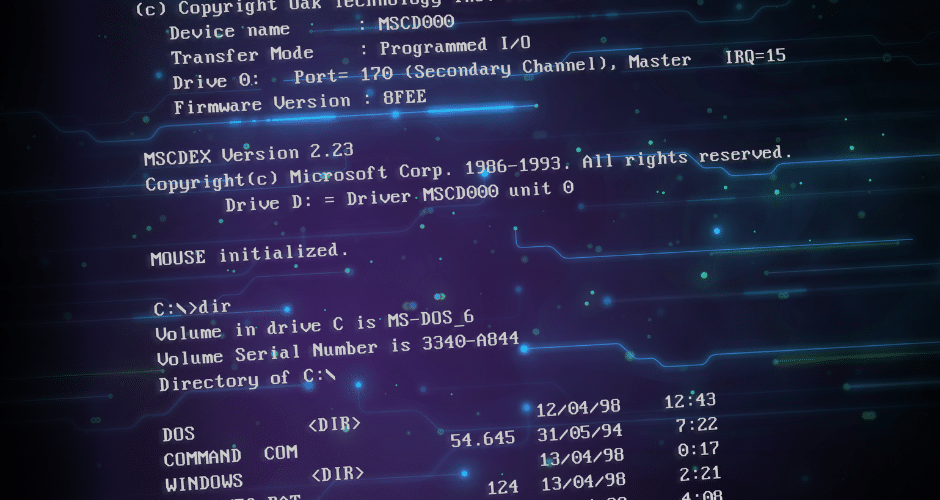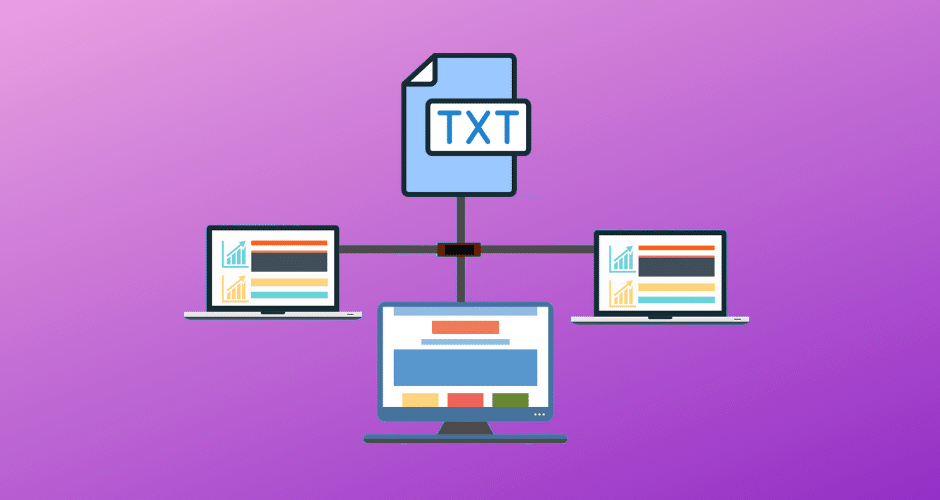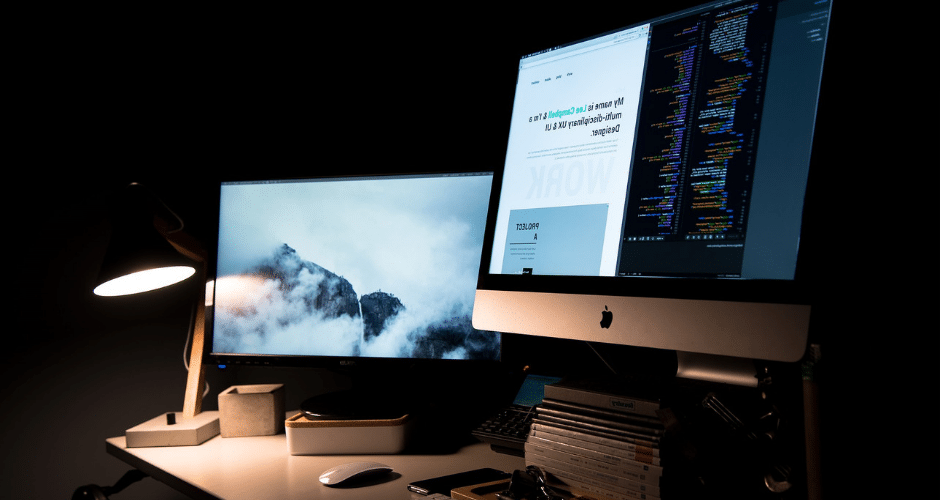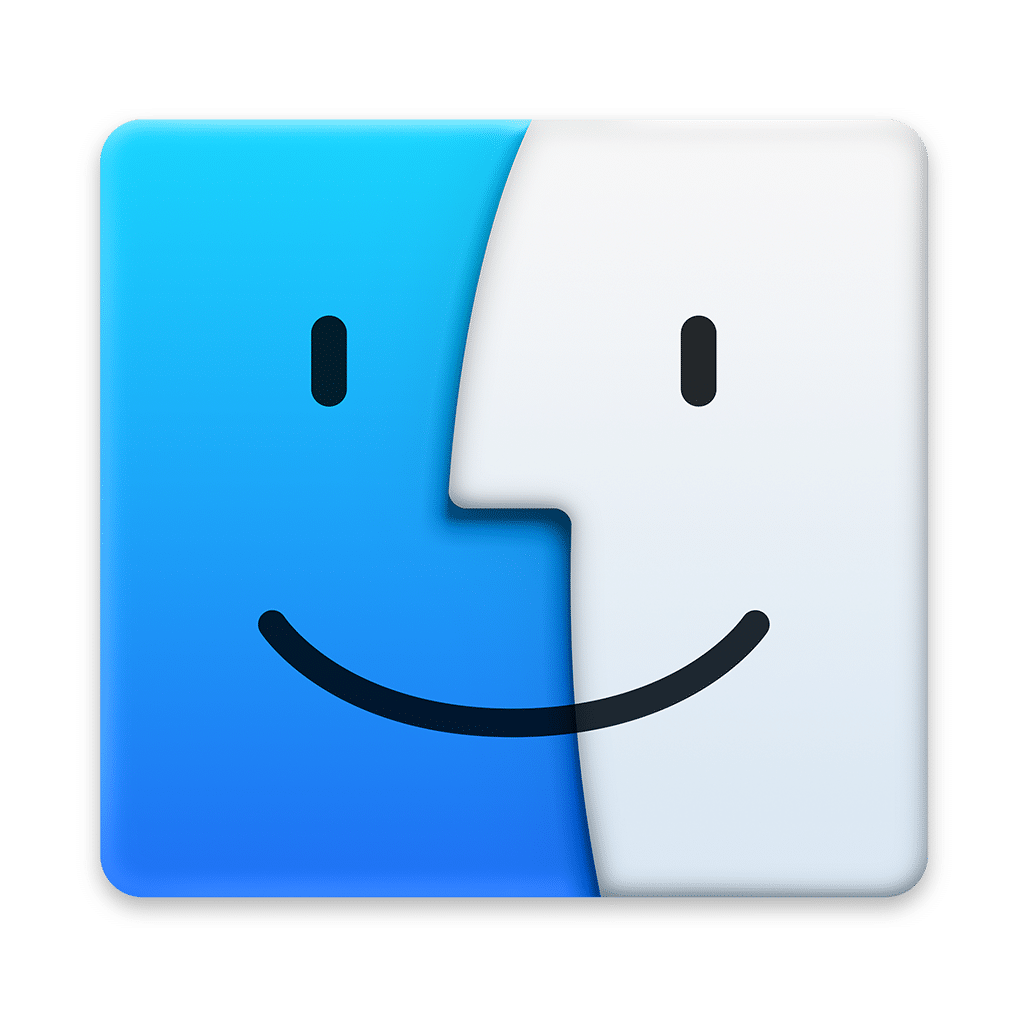L’ UAC , ovvero User Access Control ( Controllo Accesso Utente ), è quella “protezione” che a partire da Windows Vista è presente sui sistemi operativi Microsoft.
Io sinceramente l’ho sempre trovata inutile, ma magari per gli utenti alle prime armi un popup che indica possibili modifiche al software può impedire di fare danni.
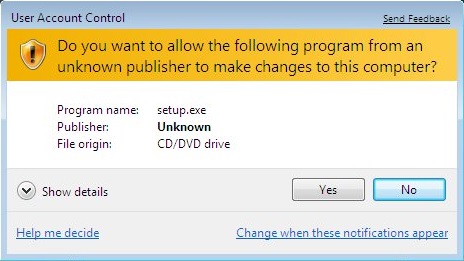
Però.. diciamoci la verità: per il 95% degli utenti questo controllo è assolutamente inutile, e nelle nuove installazione di Windows “fatte in casa”, viene sempre disabilitato.
Su Windows Vista e Windows 7, bastava aprire il pannello di controllo, selezionare “Account Utente” e cliccare su “Modifica le impostazioni di controllo dell’account utente”, si riavviava la macchina e il problema UAC svaniva per sempre ( anche se talvolta lo trovavo riabilitato.. forse colpa di qualche aggiornamento automatico ?! )
Su Windows 8 disabilitare il Controllo Utente, è un pelo più complesso.
Infatti non basta seguire la medesima procedura usata su Windows Vista e Windows 7, ma bisogna andare a modificare a manina una chiave di registro.
Attenzione però, perchè la modifica che segue andrà ad inibire l’accesso alle Metro Apps ( le app della nuova interfaccia di Windows 8 ); se quindi siete dei “fan” di queste piccoli e colorate app, evitate di disabilitare l’ UAC su Windows 8
Quindi, per disabilitare in modo definitivo il controllo account utente su windows 8 bisogna:
- Aprire il prompt dei comandi ( pulsante WINDOWS in basso a sinistra della tastiera, scrivere ESEGUI e battere INVIO )
- Nella finestra ESEGUI, digitare ” REGEDIT” ( senza virgolette e in minuscolo ) e battere INVIO
- Trovare la chiave di registro denominata EnableLUA e modificare il valore presente in 0, come da immagine
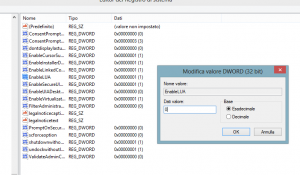
La chiave EnableLUA da si trova nel percorso
HKEY_LOCAL_MACHINE\SOFTWARE\Microsoft\Windows\CurrentVersion\Policies\System
IMPORTANTE: Riavviare IMMEDIATAMENTE il sistema per apportare le modifiche !!!!!
… e a voi il Controllo Account Utente di Windows ha mai creato problemi ?
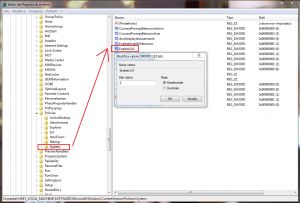
PS: a questo indirizzo Attivare o disattivare il Controllo account utente è possibile trovare un video in cui spiega appunto come fare per disattivare il Controllo account utente… occhio però, non viene disattivato davvero e in modo definitivo 😉